1、动态库 & 静态库
-
什么是库:
-
库是程序代码的集合,是共享程序代码的一种方式。根据源代码的公开情况,库可以分为 2 种类型:
-
开源库:
-
公开源代码,能看到具体实现。
-
比如 SDWebImage 、 AFNetworking
-
-
闭源库:
-
不公开源代码,是经过编译后的二进制文件,看不到具体实现。
-
主要分为:静态库、动态库
-
-
-
静态库和动态库:
-
iOS 中静态库和动态库的存在形式:
- 静态库:.framework 和 .a
- 动态库:.framework 和 .tbd(之前叫 .dylib)
-
静态库和动态库在使用上的区别:
-
静态库:链接时,静态库会被完整地复制到可执行文件中,被多次使用就有多份冗余拷贝。
-
动态库:链接时不复制,程序运行时由系统动态加载到内存,供程序调用,系统只加载一次,多个程序共用,节省内存。
-
-
使用注意:
-
需要注意的是项目中如果使用了自制的动态库,不能被上传到 AppStore,审核无法通过。
-
从 iOS 7.0 开始,如果程序中使用到 Framework,不再需要添加引用,只需要 import 头文件就可以了,Xcode 会在编译的时候,自动添加相关的引用。
-
但是 .dylib 和 .tbd 动态库还是需要手动添加引用。
-
-
2、iOS 设备的架构
-
模拟器:
- iPhone4s-iPnone5:i386
- iPhone5s-iPhone7 Plus:x86_64
-
真机:
-
iPhone3gs-iPhone4s:armv7
-
iPhone5-iPhone5c:armv7s
-
iPhone5s-iPhone6s:Plus:arm64
-
支持 armv7 的静态库可以在 armv7s 上正常运行。
-
3、.a 静态库的制作
-
1、创建工程.
-
先创建一个新的 Xcode 工程 Test,需要选择下面 Cocoa Touch Static Library 这个模板:
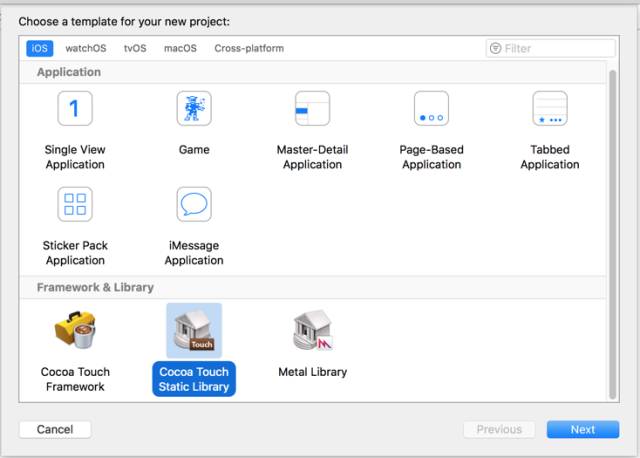
-
创建完成后是这个样子的:
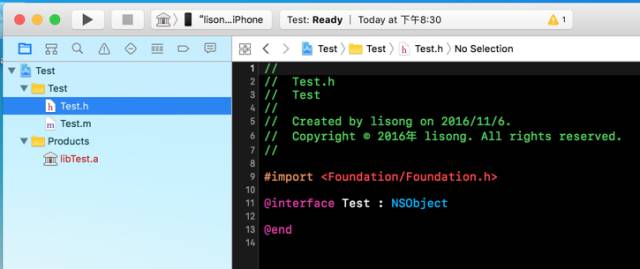
-
-
2、创建文件。
-
我们把默认生成的 Test.h 和 Test.m 删掉,重新创建一个类 PrintString,在这个类里面添加一个单纯打印字符串的简单方法:

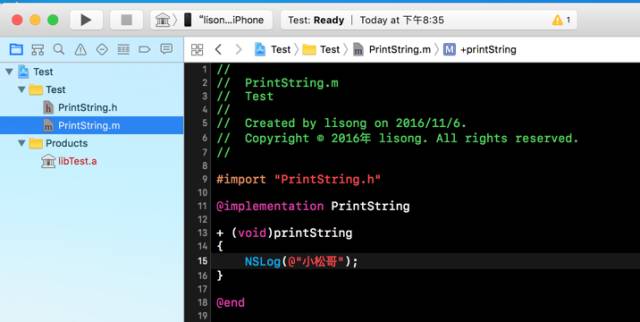
-
-
3、添加公开的头文件。
-
为了让使用者知道有哪些方法可以用,我们需要公开头文件,这里我们公开PrintString.h,将需要公开的头文件添加到 TARGETS => Build Phases => Copy Files 中。
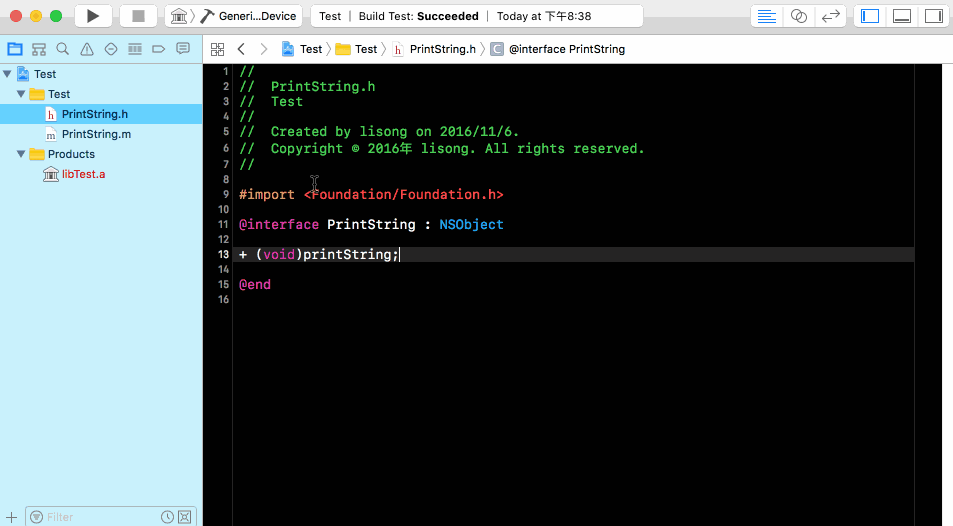
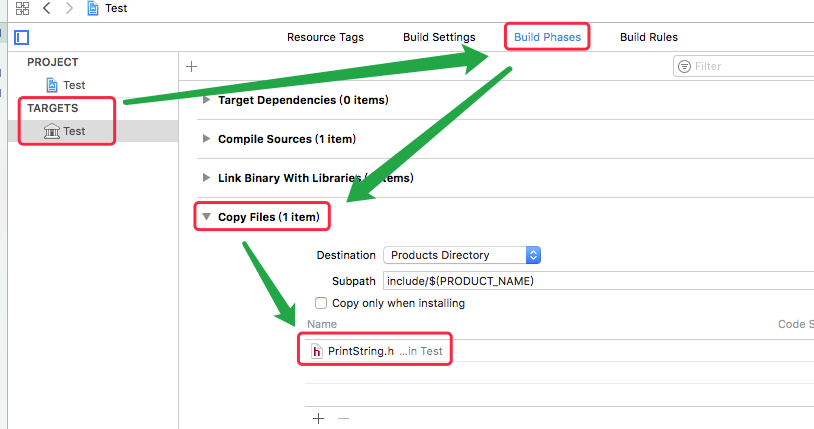
-
-
4、设置支持所有架构。
-
我们需要把 Build Active Architecture Only 修改为 NO,否则生成的静态库就只支持当前选择设备的架构。在 TARGETS => Build Setting => Architecture => Build Active Architecture Only 处修改。
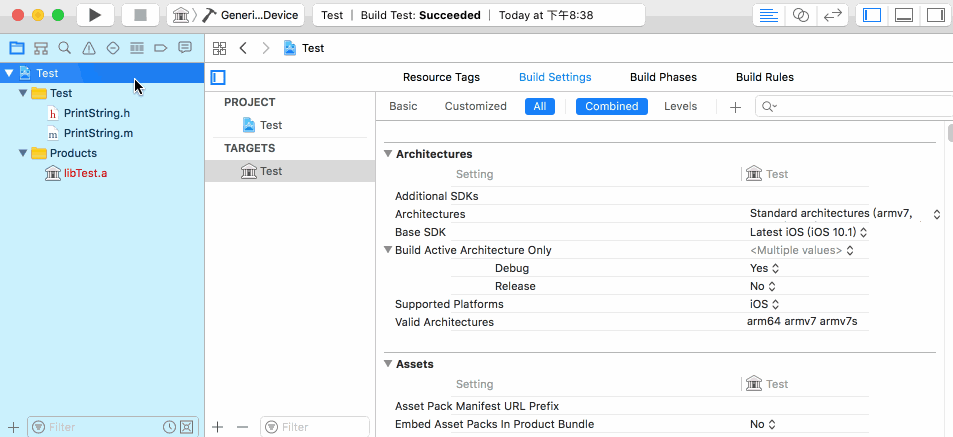
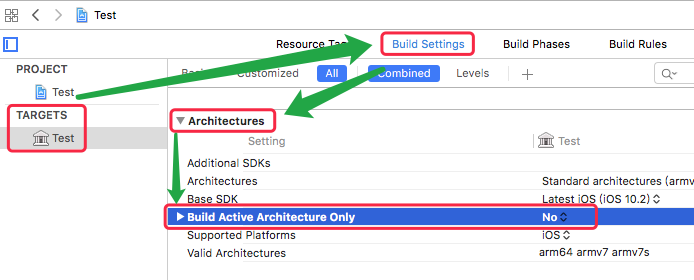
-
-
5、编译生成静态库文件。
-
我们分别选择 Generic iOS Device 和任意一个模拟器各编译一次,编译完后,我们会看到工程中 Products 文件夹下的 libTest.a 由红色变成了黑色,然后 show in finder,看看生成的文件:

-
我们看到它为真机和模拟器都生成了 .a 静态库。里面都包含我们选择公开的头文件。

-
我们来看看静态库支持的框架,命令为:
$ lipo -info 静态库名字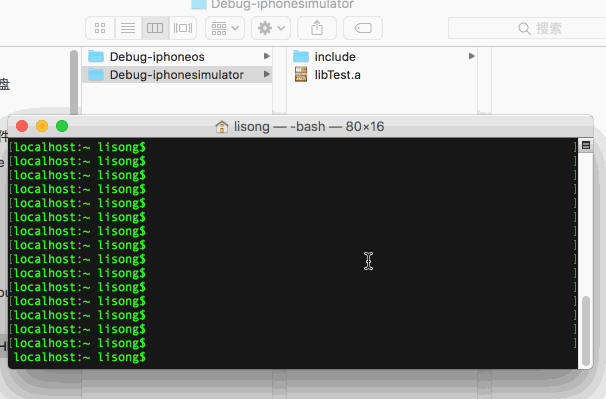
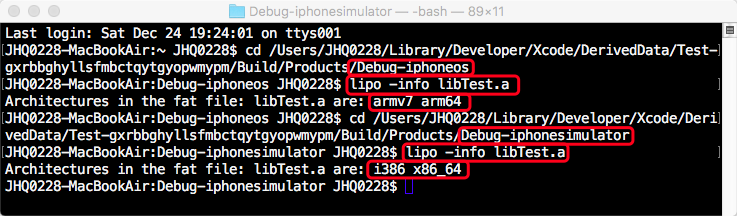
-
我们看到,Debug-iphoneos 里面的静态库支持的架构有 armv7 和 arm64 所以它只能用于真机,在模拟器上会报错。Debug-iphonesimulator 里面的静态库支持的架构有 i386 和 x86_64,所以它只能用于模拟器,在真机上会报错。
-
-
6、合并真机和模拟器静态库文件。
-
如果想要让模拟器和真机通用一个静态库,我们可以使用终端命令来实现。命令格式为:
$ lipo -create 第一个.a文件的绝对路径 第二个.a文件的绝对路径 -output 最终的.a文件路径

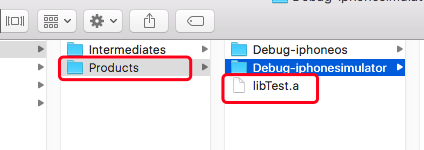
-
我们看到生成了一个新的 libTest.a 文件。这个静态库就支持所有模拟器和所有真机了。然后我们创建一个文件夹,把 .a 和头文件都放进去,我们最终需要使用的就是这个文件夹:
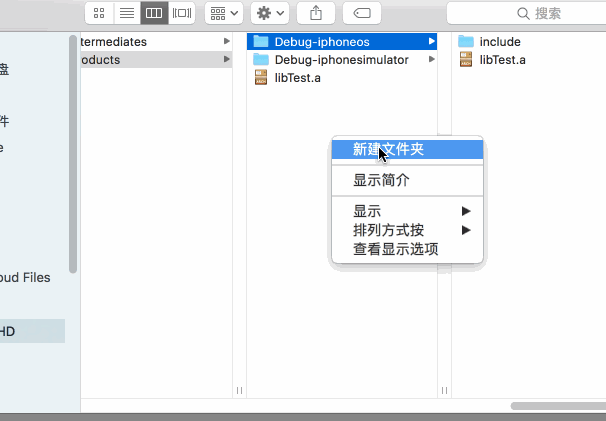
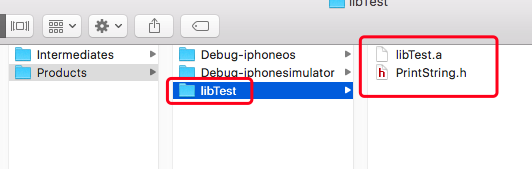
-
注意:为了开发方便,我们可以使用生成的通用静态库,但是最终上线的使用我们可以只导入真机的,这样工程的体积也会小一些。
-
-
7、使用生成的 .a 静态库。
-
新建一个工程,将上面的通用静态库拖进去,导入头文件,就可以使用里面的方法了。经过试验,我们生成的静态库在真机上和模拟器上都能成功打印字符串:
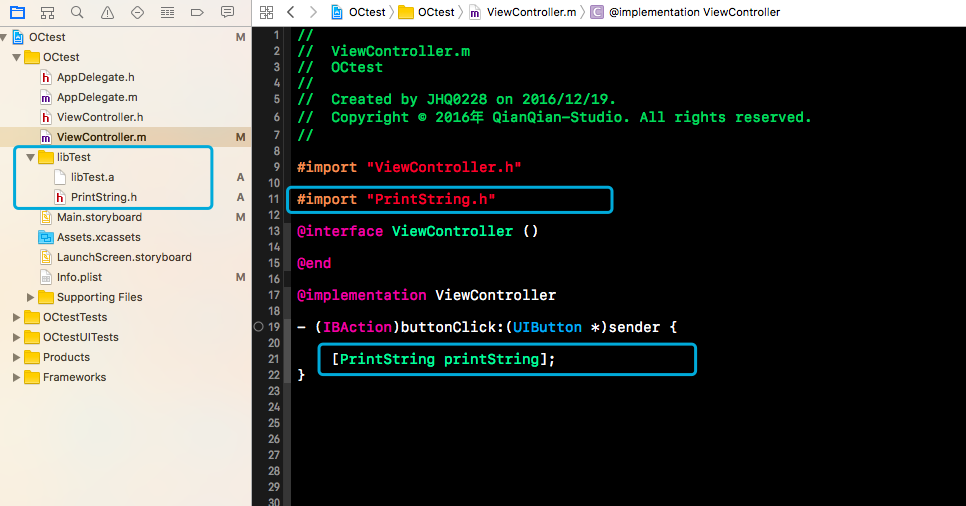
-
4、.frameworke 静态库的制作
-
1、创建工程.
-
先创建一个新的 Xcode 工程 LibTest,需要选择下面 Cocoa Touch Frameworke 这个模板:
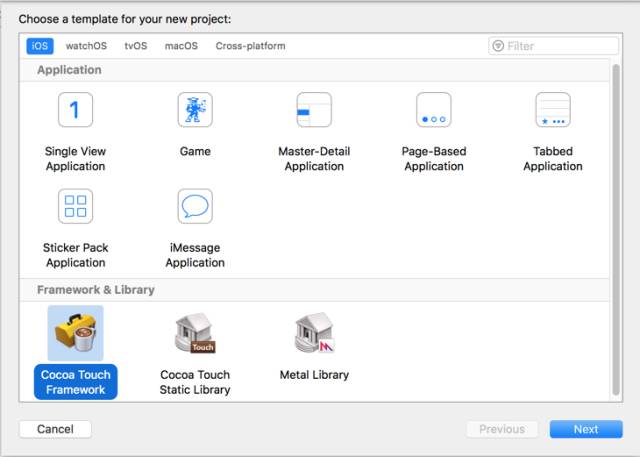
-
创建完成后是这个样子的,我们可以看到,工程本身自带一个 LibTest.h 文件和一个 Info.plist 文件。
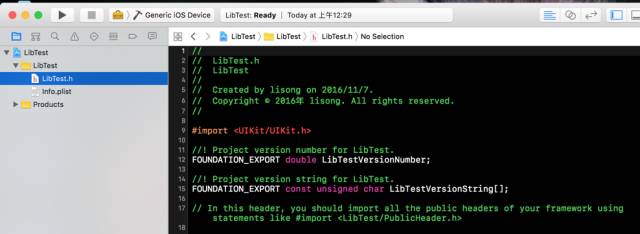
-
-
2、创建文件。
-
我们创建一个类 PrintString,添加一个单纯打印字符串的简单方法:

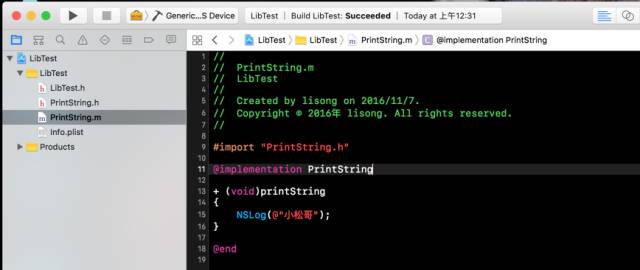
-
-
3、添加公开的头文件。
-
为了让使用者知道有哪些方法可以用,我们需要公开头文件,我们需要在 LibTest.h 文件中引入需要公开的头文件,并且将 TARGETS => Build Phases => Headers 中的 Project 中要暴露的头文件拖拽到 Pulic 里面,这里我们公开 PrintString.h :
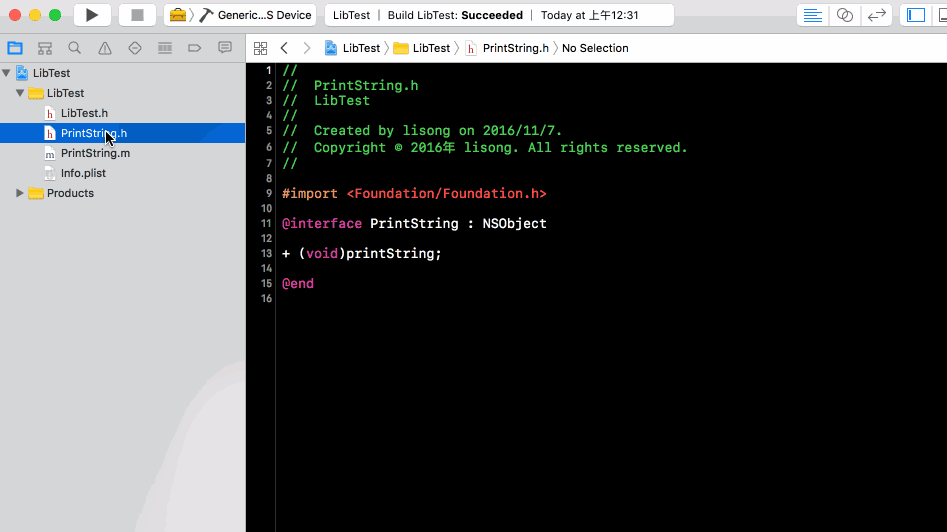

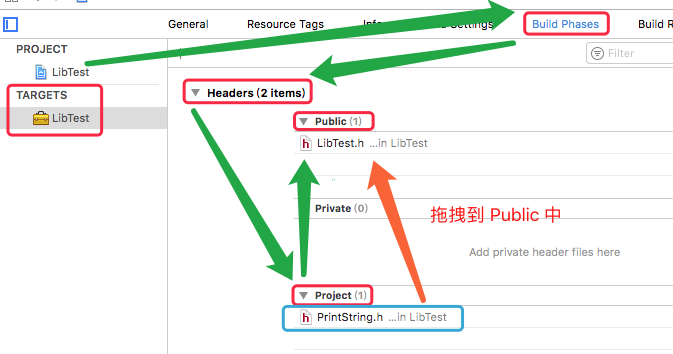

-
注意:暴露出来的头文件中 import 的其他类也得添加到 public 中暴露出来。如果不想将 import 的类暴露出来,那么在头文件中用 @class 然后在对应的 .m 文件中再 import。
-
-
4、设置支持所有架构。
-
我们需要把 Build Active Architecture Only 修改为 NO,否则生成的静态库就只支持当前选择设备的架构。在 TARGETS => Build Setting => Architecture => Build Active Architecture Only 处修改。
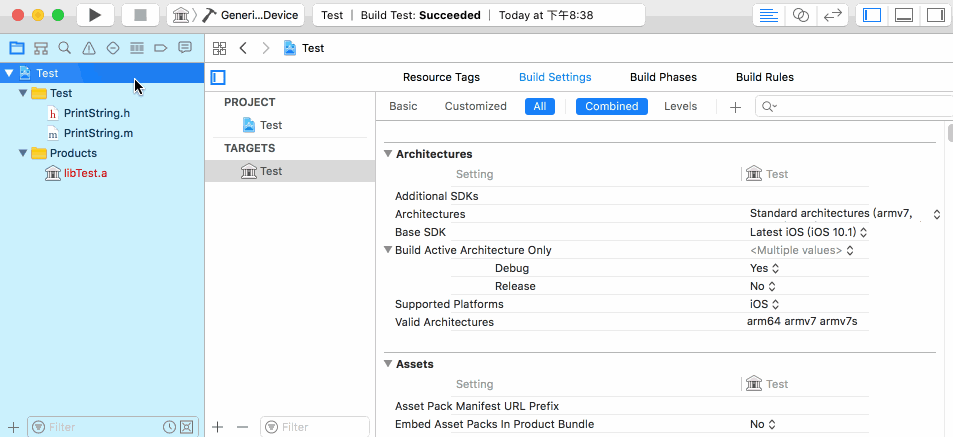
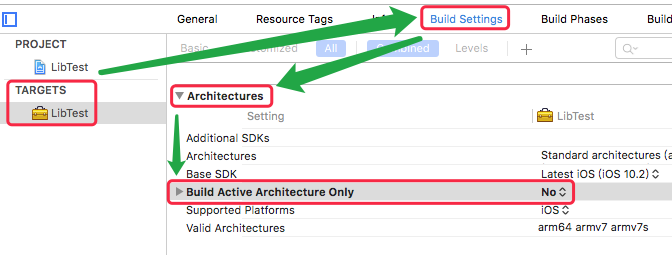
-
-
5、设置生成静态库。
-
因为动态库也可以是以 framework 形式存在,所以需要设置,否则默认打出来的是动态库。将 TARGETS => Build Setting => Linking => Mach-o Type 设为 Static Library(默认为 Dynamic Library):
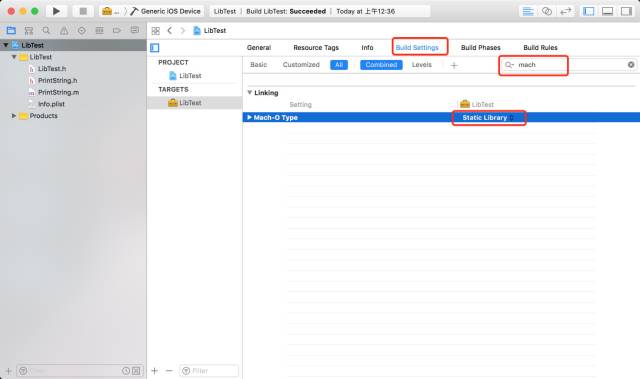
-
-
6、编译生成静态库文件。
-
我们分别选择 Generic iOS Device 和任意一个模拟器各编译一次,编译完后,我们会看到工程中 Products 文件夹下的 LibTest.framework 由红色变成了黑色,然后 show in finder,看看生成的文件:

-
我们看到它为真机和模拟器都生成了 LibTest.framework 静态库。
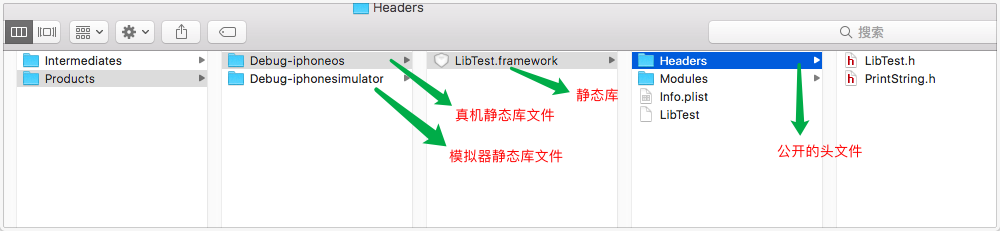
-
我们来查看静态库支持的框架,命令为:
$ lipo -info framework下的二进制文件名字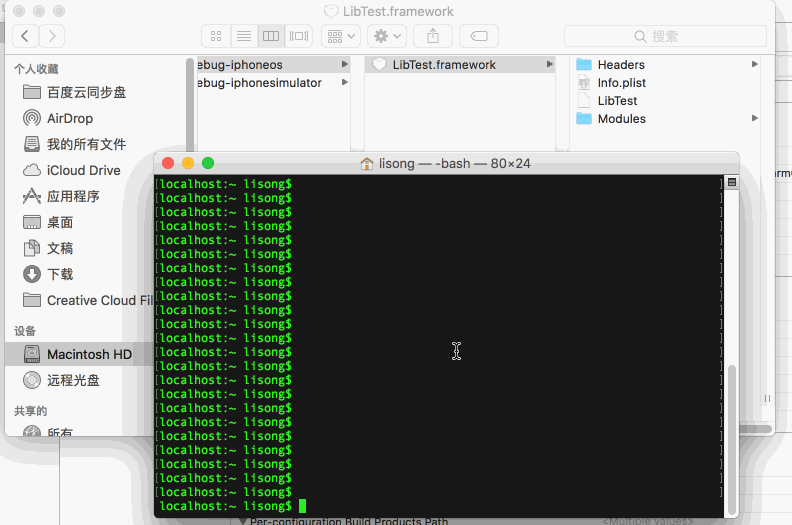
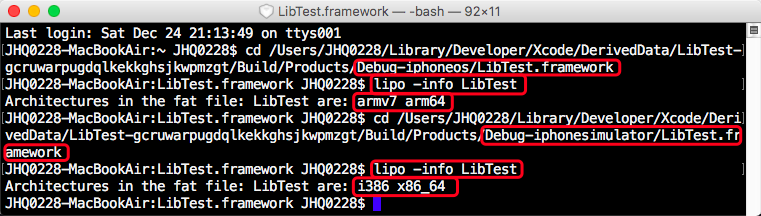
-
我们看到,Debug-iphoneos 里面的静态库支持的架构有 armv7 和 arm64 所以它只能用于真机,在模拟器上会报错。Debug-iphonesimulator 里面的静态库支持的架构有 i386 和 x86_64,所以它只能用于模拟器,在真机上会报错。
-
-
7、合并真机和模拟器静态库文件。
-
如果想要让模拟器和真机通用一个静态库,我们可以使用终端命令来实现。framework 静态库合并的不是 framework,而是 framework 下的二进制文件 LibTest,命令为:
$ lipo -create 第一个framework下二进制文件的绝对路径 第二个framework下二进制文件的绝对路径 -output 最终的二进制文件路径
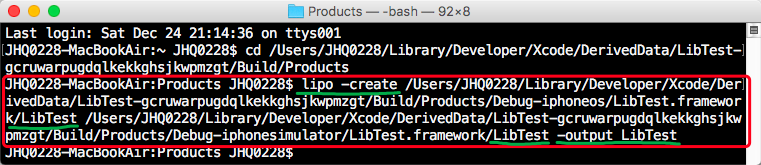
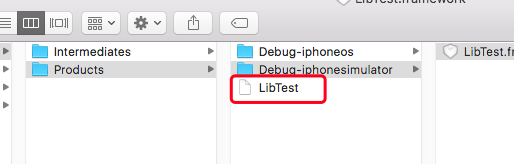
-
我们看到生成了一个新的 LibTest 文件,然后将任何一个 framework 中的二进制文件替换成合并后的二进制文件,然后把 framework 添加到要使用的项目中即可使用。
-
-
8、使用生成的 .framework 静态库。
-
新建一个工程,将静态库拖进去,导入头文件,就可以使用里面的方法了。经过试验,我们生成的静态库在真机上和模拟器上都能成功打印字符串:
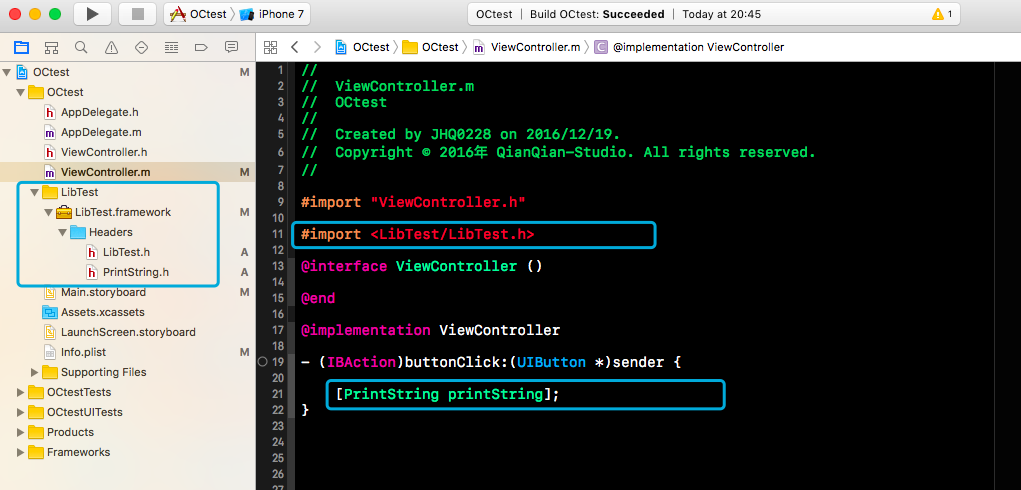
-
注意:如果静态库中有 category 类,则在使用静态库的项目配置 TARGETS => Build Setting => Linking => Other Linker Flags 中需要添加参数 -ObjC 或者 -all_load。如果创建的 framework 类中使用了 .tbd,则需要在实际项目中导入 .tbd 动态库。
-
5、运行调试静态库
-
如果你是开发静态库的人,你会发现上面的方法只是制作静态库,并没有办法运行看效果和调试 bug,这时候我们可以这样.
-
1、创建工程。
-
新建一个专门用来开发静态库的正常工程 Test:
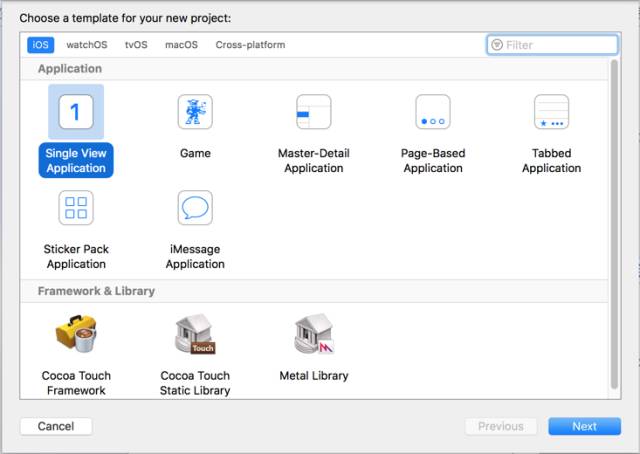

-
-
2、添加静态库的 target。
-
添加一个静态库的 target。
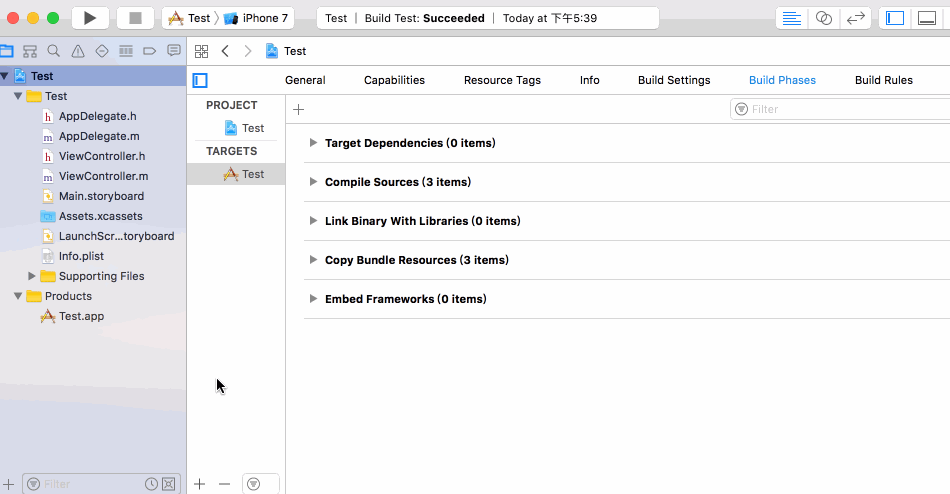
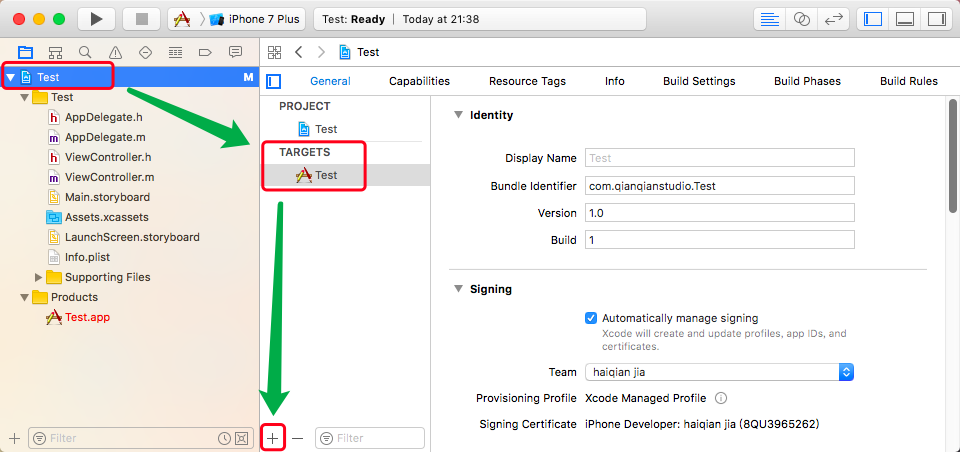
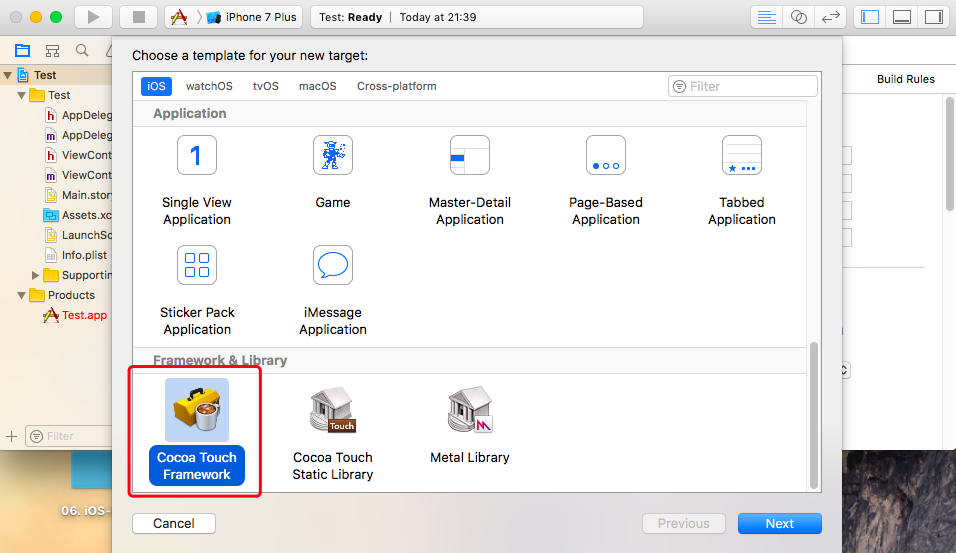
-
我们看到它生成了几样东西:
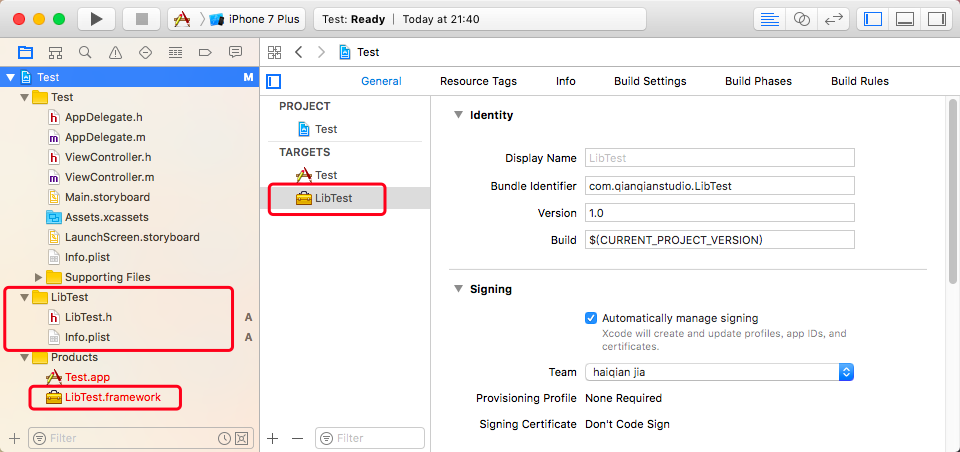
- 一个 framework 的 target:在这里面修改静态库的配置们,例如支持的架构、要暴露的头文件们和 Mach-O 的配置。
- 一个 LibTest 文件夹:静态库里面的类们都放在这里面。
- Products 文件夹下面的 LibTest.framework:在这里 show in finder 找到编译后生成的静态库。
-
-
3、开发调试代码
-
向 LibTest 中添加文件,并设置要暴露的头文件们、支持的架构和 Mach-O 的配置。
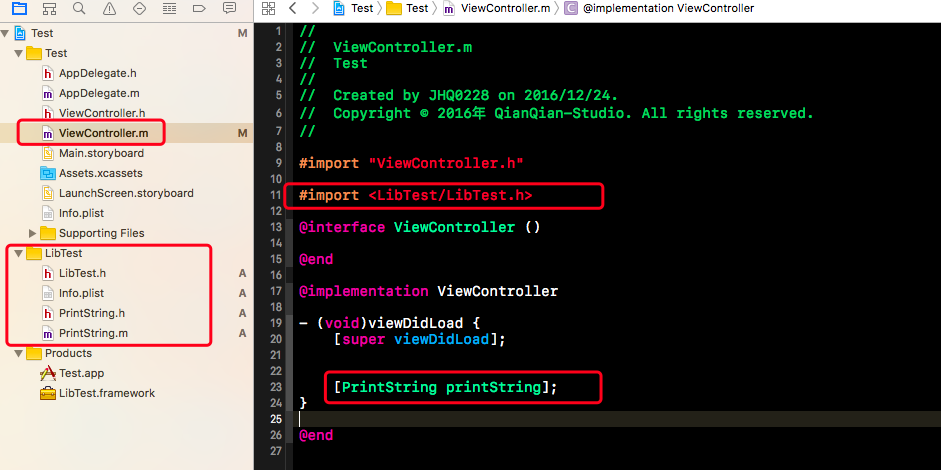
-
在 Test 中引入头文件和测试代码,编译运行,我们看到程序可以正常运行,并可以在动态库里面断点运行,方便我们调试。
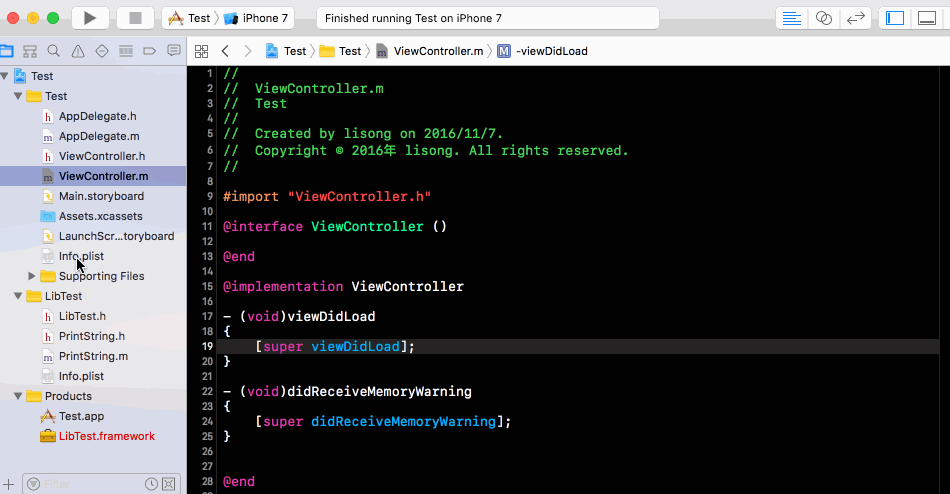
-
-
4、编译生成静态库文件。
-
确保代码没问题后,选择对应的 target 编译生成静态库文件。
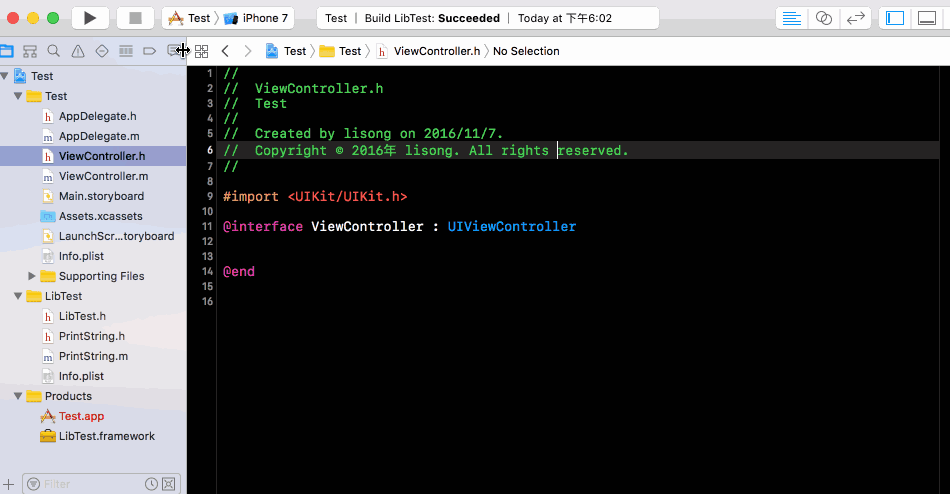
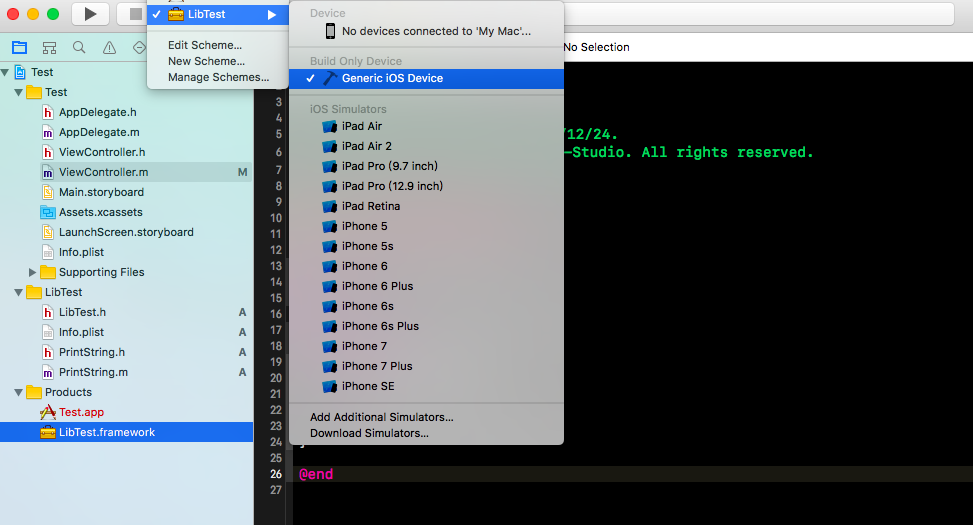
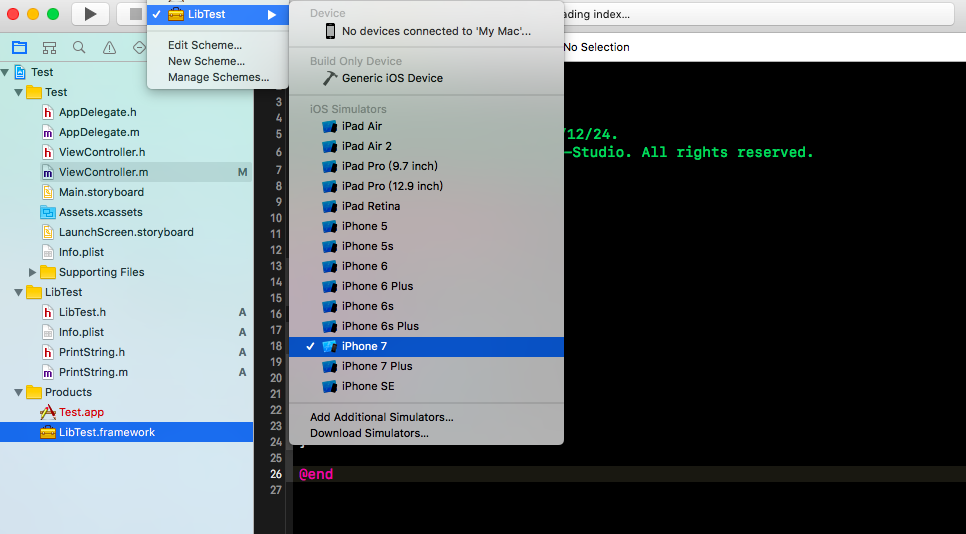
-
-
5、后面的过程就与上面一样了。